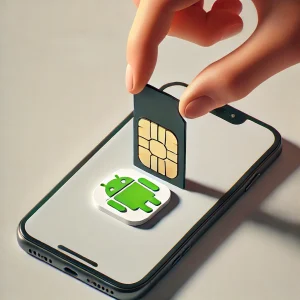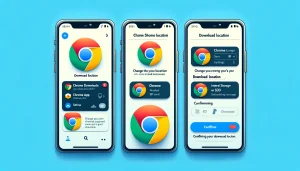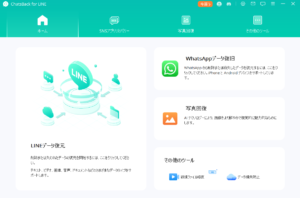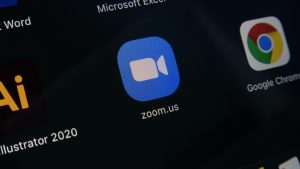生活の必需品であるiPhone。
・iPhoneがネットに繋がらない!電波はあるのに・・・
と悩んでる人の為に、今回の記事では電波があるのにiPhoneがインターネットにつながらない場合の原因と解決方法をご紹介します!
1. iPhoneがネットに繋がらない場合の原因と対処法

iPhoneがインターネットに接続できない状況は、さまざまな原因によって引き起こされる可能性があります。
最も一般的な原因は、設定の不具合、ネットワークの問題、またはデバイス自体のトラブルです。
これらの問題を解決するための幾つかの基本的な対処法を紹介します。
1-1. 通信設定の確認と修正
iPhoneの通信設定が正しくないと、インターネット接続に問題が生じることがあります。
まずは、「設定」アプリを開き、「セルラーデータ」がオンになっていることを確認してください。
また、飛行機モードが有効になっていないかもチェックしましょう。
飛行機モードがオンになっていると、すべての無線通信がオフになり、インターネットに接続できません。
1-2. ネットワーク設定のリセット方法
設定の問題が解決しない場合、ネットワーク設定をリセットすることで問題が解消することがあります。
これを行うには、「設定」→「一般」→「リセット」→「ネットワーク設定をリセット」を選択します。
この操作により、Wi-Fiのパスワードやモバイルデータの設定などが初期化されるため、再度設定が必要になります。
1-3. キャリアのネットワーク障害情報のチェック
時には、キャリア側のネットワーク障害が原因でインターネットに接続できない場合があります。
自分が使用しているキャリアの公式ウェブサイトやカスタマーサポートに問い合わせることで、障害情報やメンテナンス情報を確認してください。
2. Wi-Fi接続問題の特定と解決

Wi-Fi接続に関する問題は、日常的に多くのiPhoneユーザーが直面する一般的な問題の一つです。
Wi-Fiネットワークへの接続が不安定であったり、全く接続できなかったりする場合の解決策を以下に紹介します。
2-1. Wi-Fiルーターの再起動と設定確認
Wi-Fi接続に問題がある場合、最初に試すべきはWi-Fiルーターの再起動です。
多くの場合、ルーターを再起動することで接続問題が解決します。
また、ルーターの設定を確認し、特定のデバイスに接続制限がかかっていないかも確認しましょう。
2-2. iPhoneのWi-Fi接続設定の見直し
iPhoneで「設定」→「Wi-Fi」を開き、接続しようとしているネットワークを選択します。
接続に問題がある場合、「このネットワークを忘れる」をタップしてから、再度ネットワークを選択し、パスワードを入力して接続を試みてください。
これにより、以前の不適切な設定がリセットされ、新たに接続が試みられます。
2-3. 忘れたネットワークの再設定
時には、「このネットワークを忘れる」機能を使用して、iPhoneが記憶しているWi-Fiネットワークの設定をリセットする必要があります。
これを行うことで、接続に関する問題が解決することがあります。
設定からWi-Fiネットワークを選択し、「このネットワークを忘れる」をタップした後、改めてネットワークに接続してみてください。
3. モバイルデータ通信のトラブルシューティング

モバイルデータ通信は、Wi-Fiが利用できない場所でもインターネット接続を可能にします。
しかし、モバイルデータ通信にも時には問題が発生します。以下に、そのような問題を診断し、解決するための方法を紹介します。
3-1. データ通信のオンオフ切り替え
モバイルデータ通信の問題が発生した場合、最も簡単な対処法は、データ通信を一度オフにしてから再度オンにすることです。
この操作は、iPhoneの「設定」→「セルラーデータ」で行えます。このシンプルな手順で接続問題が解決することがあります。
3-2. 使用中のデータプランと消費状況の確認
モバイルデータ通信の問題が続く場合、データプランの上限に達していないか確認することが重要です。
多くのキャリアでは、データ使用量が一定の上限に達すると、速度が制限されるか、追加料金が発生することがあります。
キャリアのウェブサイトやアプリを使用して、現在のデータ使用量を確認してください。
3-3. APN設定の確認と修正
モバイルデータ通信が機能しない場合、APN(アクセスポイント名)設定の問題が原因である可能性があります。
APN設定は、キャリアから提供される情報で、iPhoneでインターネットにアクセスするために必要です。
設定が間違っていると、データ通信が機能しなくなることがあります。設定を確認し、必要に応じてキャリアの指示に従って修正してください。
4. その他の対処法とおすすめのアクション

iPhoneがインターネットに接続できない問題に対して、上記の対処法で解決しない場合、以下のような追加のステップを試すことができます。
これらの方法は、より根本的な問題を解決するのに役立つ場合があります。
4-1. ソフトウェアアップデートの確認と実施
時には、iOSの古いバージョンがインターネット接続問題の原因となることがあります。
Appleは定期的にiOSをアップデートし、バグ修正やセキュリティの強化を行います。
設定アプリから「一般」→「ソフトウェアアップデート」を選択し、利用可能なアップデートがある場合は、インストールを実施してください。
4-2. iPhoneを安全モードで起動する方法
iPhoneを安全モードで起動すると、第三者製のアプリケーションが原因で発生している問題を診断しやすくなります。
安全モードでの起動方法は、公式のサポートページや信頼できるテクニカルガイドで詳しく説明されています。
このモードでは、システムに影響を与える可能性のあるアプリが一時的に無効化されます。
4-3. Appleサポートやキャリアへの問い合わせのタイミング
上記のいずれの対処法を試しても問題が解決しない場合、デバイスに深刻な問題がある可能性があります。
このような状況では、Appleサポートへの連絡や、使用しているキャリアのカスタマーサービスに相談することをおすすめします。
専門のサポートチームが、問題の診断と解決のための具体的なアドバイスを提供してくれます。